-
Última Versión
OpenShot Video Editor 3.4.0 (64-bit) ÚLTIMO
-
Revisado por
-
Sistema Operativo
Windows 7 64 / Windows 8 64 / Windows 10 64 / Windows 11
-
Ránking Usuario
Haga clic para votar -
Autor / Producto
-
Nombre de Fichero
OpenShot-v3.4.0-x86_64.exe
Con su interfaz intuitiva y su amplio conjunto de funciones, OpenShot 64bit es adecuado tanto para principiantes como para editores de video profesionales.
El software es compatible con una amplia gama de formatos de video, audio e imagen, lo que lo convierte en una opción versátil para diversos proyectos de edición.
Desarrollado por Jonathan Thomas, ha crecido significativamente desde su lanzamiento inicial en 2008, añadiendo continuamente nuevas funciones y mejorando el rendimiento.
Características Principales
- Compatibilidad Multiplataforma: El programa de video está disponible en Windows, macOS y Linux, lo que garantiza una experiencia consistente en diferentes sistemas operativos.
- Soporte de Arrastrar y Soltar: La intuitiva funcionalidad de arrastrar y soltar permite a los usuarios añadir clips, transiciones y efectos fácilmente a la línea de tiempo.
- Pistas Ilimitadas: Los usuarios pueden añadir tantas capas como necesiten para marcas de agua, videos de fondo, pistas de audio y más.
- Cambiar el tamaño, Escalar, Recortar, Ajustar y Rotar Clips: Proporciona herramientas completas para manipular clips de video, facilitando la edición precisa.
- Animación por Fotogramas Clave: Los usuarios pueden animar casi cualquier aspecto de su proyecto utilizando potentes animaciones por fotogramas clave.
- Motor de Efectos de Video: Incluye una variedad de efectos de video como desenfoque, corrección de color, croma key (pantalla verde) y más.
- Editor de Títulos: Crea títulos y efectos de aspecto profesional, incluyendo títulos animados en 3D potenciados por Blender.
- Formas de Onda de Audio: Visualiza archivos de audio como formas de onda, e incluso exporta las formas de onda como parte del video.
- Mapeo de Tiempo y Cambios de Velocidad: Controla la velocidad de reproducción de tus clips, incluyendo la inversión de la dirección.
- Vista Previa en Tiempo Real: Visualiza tus ediciones en tiempo real con la función de vista previa en tiempo real.
La interfaz de usuario de OpenShot es limpia y fácil de usar, diseñada para hacer la edición de video accesible para todos. El diseño incluye una línea de tiempo, una ventana de vista previa y un área de archivos de proyecto.
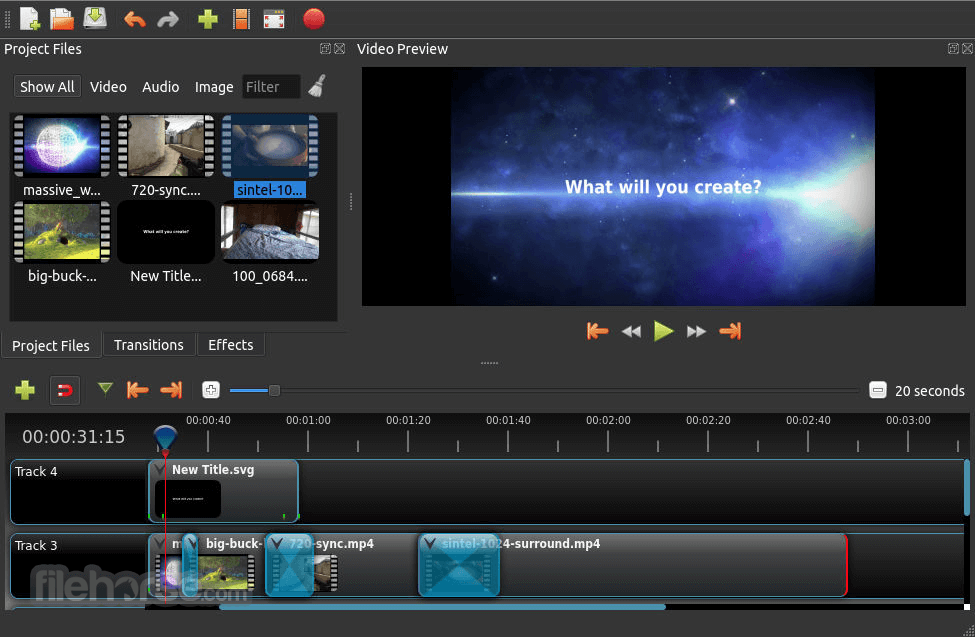
La línea de tiempo es donde se realiza la mayor parte de la edición, con múltiples pistas para video, audio y efectos. La ventana de vista previa permite a los usuarios ver sus ediciones en tiempo real, asegurando que puedan ver los resultados de sus cambios de inmediato.
El área de archivos de proyecto es donde los usuarios pueden organizar sus archivos multimedia, facilitando arrastrarlos y soltarlos en la línea de tiempo.
Instalación y Configuración
- Descargar: Visite el sitio web oficial o FileHorse y descargue la versión adecuada para su sistema operativo.
- Ejecutar el Instalador: Abra el archivo descargado y ejecute el instalador. Siga las instrucciones en pantalla para completar la instalación.
- Iniciar el Software: Una vez instalado, inicie la aplicación desde el menú de aplicaciones o el acceso directo del escritorio.
- Configuración Inicial: En el primer inicio, el software puede pedirle que configure algunas preferencias iniciales, como los ajustes predeterminados del proyecto. Estos se pueden ajustar más tarde en el menú de configuración.
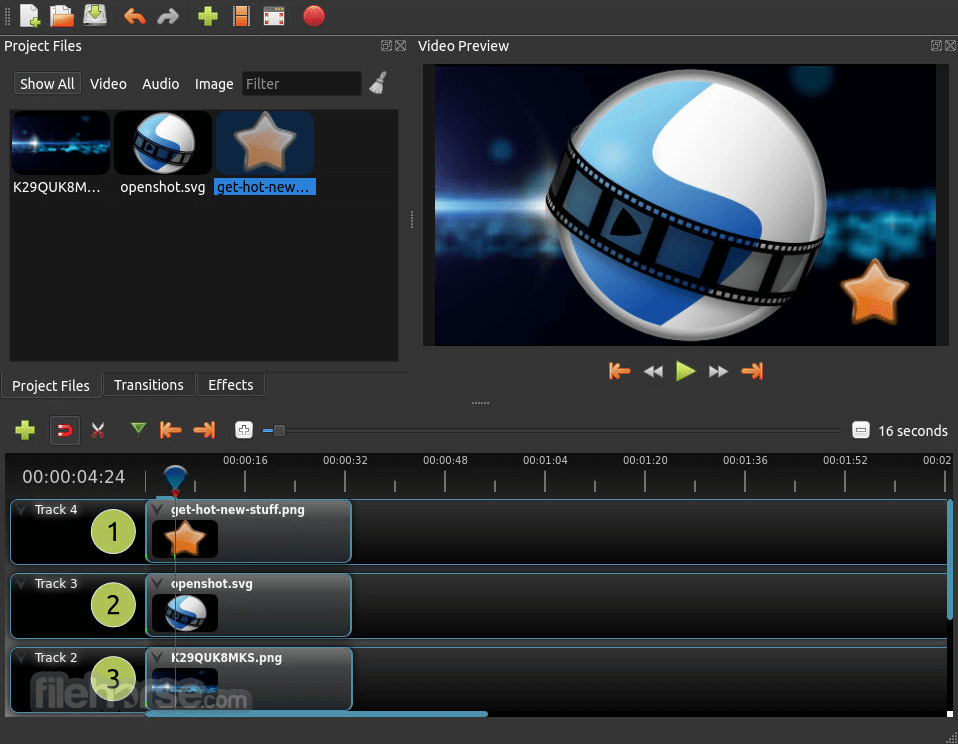
Iniciar un Nuevo Proyecto
- Abra la aplicación y seleccione "Nuevo Proyecto" desde la pantalla de bienvenida o el menú "Archivo".
- Configure los ajustes de su proyecto, como la resolución, la velocidad de fotogramas y la relación de aspecto.
- Haga clic en el botón "Importar Archivos" o arrastre y suelte sus archivos multimedia en el área de archivos de proyecto.
- Organice sus archivos multimedia en carpetas para un acceso más fácil.
- Arrastre sus archivos multimedia desde el área de archivos de proyecto a la línea de tiempo.
- Utilice la herramienta de recorte para cortar y ajustar clips a la longitud deseada.
- Añada transiciones entre clips arrastrándolos y soltándolos en la línea de tiempo.
- Seleccione la pestaña "Efectos" para explorar los efectos de video disponibles. Arrastre y suelte los efectos en sus clips en la línea de tiempo.
- Utilice el menú "Título" para crear y añadir títulos a su proyecto. Personalice los títulos con opciones de texto, fuente, color y animación.
- Añada pistas de audio a su línea de tiempo arrastrando archivos de audio desde el área de archivos de proyecto.
- Utilice las herramientas de audio para ajustar el volumen, hacer fundidos de entrada/salida y aplicar efectos.
- Haga clic en el botón "Exportar" para abrir el diálogo de exportación.
- Elija los ajustes de exportación deseados, como formato, resolución y calidad.
- Haga clic en "Exportar Video" para iniciar el proceso de renderizado.

Preguntas Frecuentes
¿Es gratuito OpenShot Video Editor 64bit?
Sí, este programa es completamente GRATUITO y de código abierto.
¿Puedo usar OpenShot para edición de video profesional?
Si bien OpenShot es adecuado para la edición de video básica a intermedia, puede carecer de algunas funciones avanzadas que se encuentran en el software de nivel profesional. Sin embargo, es una herramienta potente para la mayoría de las necesidades de edición de video.
¿Es compatible OpenShot con la edición de video 4K?
Sí, es compatible con la edición de video 4K y puede manejar videos de alta resolución.
¿Cómo soluciono los problemas de rendimiento en OpenShot?
Los problemas de rendimiento a menudo se pueden mejorar ajustando la configuración de reproducción, reduciendo la calidad de la vista previa u optimizando su sistema para un mejor rendimiento.
¿Puedo usar OpenShot para crear títulos animados?
Sí, incluye un editor de títulos con opciones para crear títulos animados tanto en 2D como en 3D.
Alternativas
Shotcut: Otro editor de video gratuito y de código abierto con una amplia gama de funciones y soporte para varios formatos.
DaVinci Resolve: Un editor de video de nivel profesional con capacidades avanzadas de corrección de color y postproducción de audio. La versión gratuita ofrece muchas funciones potentes.
Lightworks: Un software de edición de video profesional con una versión gratuita que incluye un sólido conjunto de herramientas para la edición de video.
HitFilm: Un software gratuito de edición de video y efectos visuales con una gama de funciones avanzadas para crear videos de calidad profesional.
Kdenlive: Un editor de video de código abierto para Linux, Windows y macOS, conocido por su estabilidad y su amplio conjunto de funciones.
Precios
Este programa es completamente GRATUITO para descargar y usar. Como proyecto de código abierto, depende de las contribuciones de la comunidad y las donaciones para apoyar su desarrollo y mantenimiento.
Requisitos del Sistema
- SO: Windows 11, 10, 8 o 7
- Procesador: Procesador multinúcleo con soporte de 64 bits
- RAM: 4 GB (8 GB recomendados)
- Almacenamiento: 500 MB de espacio disponible
- Gratuito y de código abierto
- Compatibilidad multiplataforma
- Interfaz fácil de usar
- Admite una amplia gama de formatos
- Potente animación por fotogramas clave
- Problemas de rendimiento en sistemas de gama baja
- Carece de algunas funciones avanzadas que se encuentran en el software profesional
- Problemas ocasionales de estabilidad
OpenShot Video Editor es una herramienta versátil y accesible para la edición de video, que ofrece una variedad de funciones que atienden tanto a principiantes como a usuarios intermedios. Su interfaz intuitiva, combinada con potentes capacidades de edición, lo convierte en un fuerte contendiente en el ámbito del software de edición de video gratuito. Si bien puede que no iguale las funciones avanzadas del software de nivel profesional, proporciona un conjunto robusto de herramientas que son suficientes para la mayoría de las tareas de edición de video.
La compatibilidad multiplataforma de OpenShot y el soporte para varios formatos aumentan aún más su atractivo, convirtiéndolo en un recurso valioso para cualquiera que busque editar videos sin gastar mucho dinero. Ya sea que esté creando videos caseros simples o trabajando en proyectos más complejos, este editor de video es una opción confiable y eficiente.
También Disponible: OpenShot Video Editor (32-bit)
Traducido por el Equipo de Localización de Filehorse
 OperaOpera 125.0 Build 5729.49 (64-bit)
OperaOpera 125.0 Build 5729.49 (64-bit) MalwarebytesMalwarebytes Premium 5.4.5
MalwarebytesMalwarebytes Premium 5.4.5 PhotoshopAdobe Photoshop CC 2026 27.2 (64-bit)
PhotoshopAdobe Photoshop CC 2026 27.2 (64-bit) BlueStacksBlueStacks 10.42.153.1001
BlueStacksBlueStacks 10.42.153.1001 OKXOKX - Buy Bitcoin or Ethereum
OKXOKX - Buy Bitcoin or Ethereum Premiere ProAdobe Premiere Pro CC 2025 25.6.3
Premiere ProAdobe Premiere Pro CC 2025 25.6.3 PC RepairPC Repair Tool 2025
PC RepairPC Repair Tool 2025 Hero WarsHero Wars - Online Action Game
Hero WarsHero Wars - Online Action Game TradingViewTradingView - Trusted by 60 Million Traders
TradingViewTradingView - Trusted by 60 Million Traders WPS OfficeWPS Office Free 12.2.0.23155
WPS OfficeWPS Office Free 12.2.0.23155
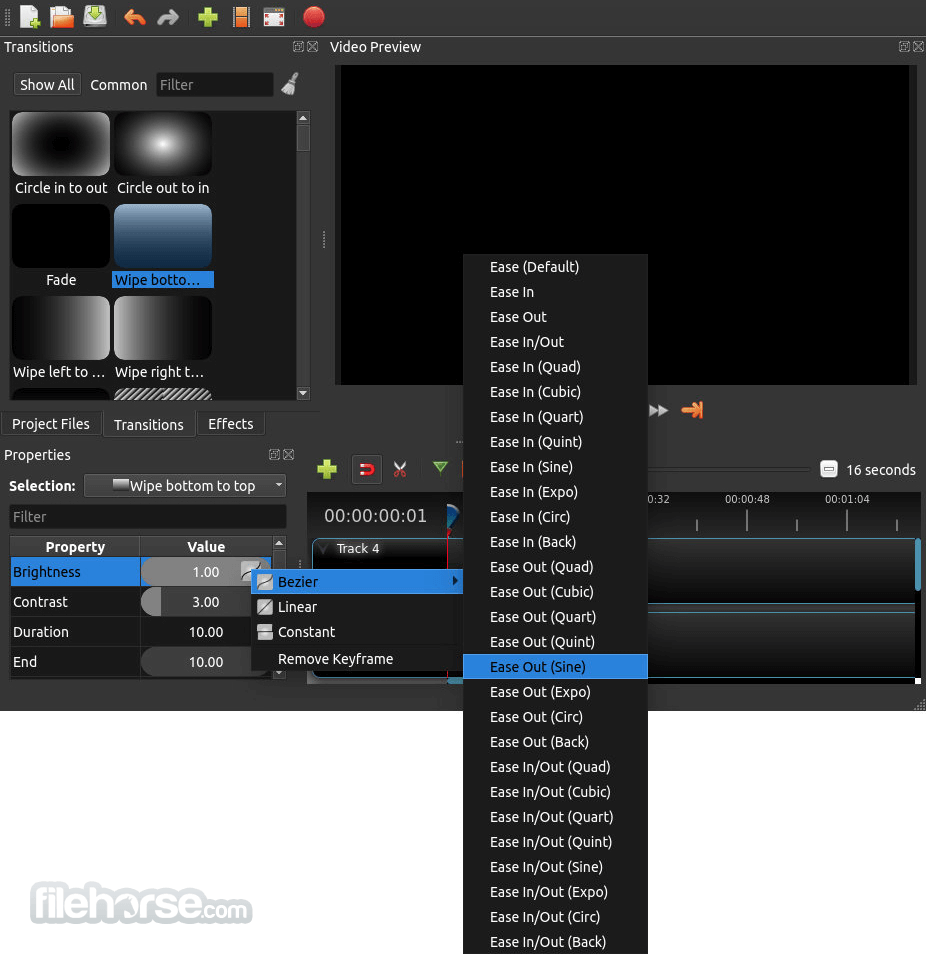
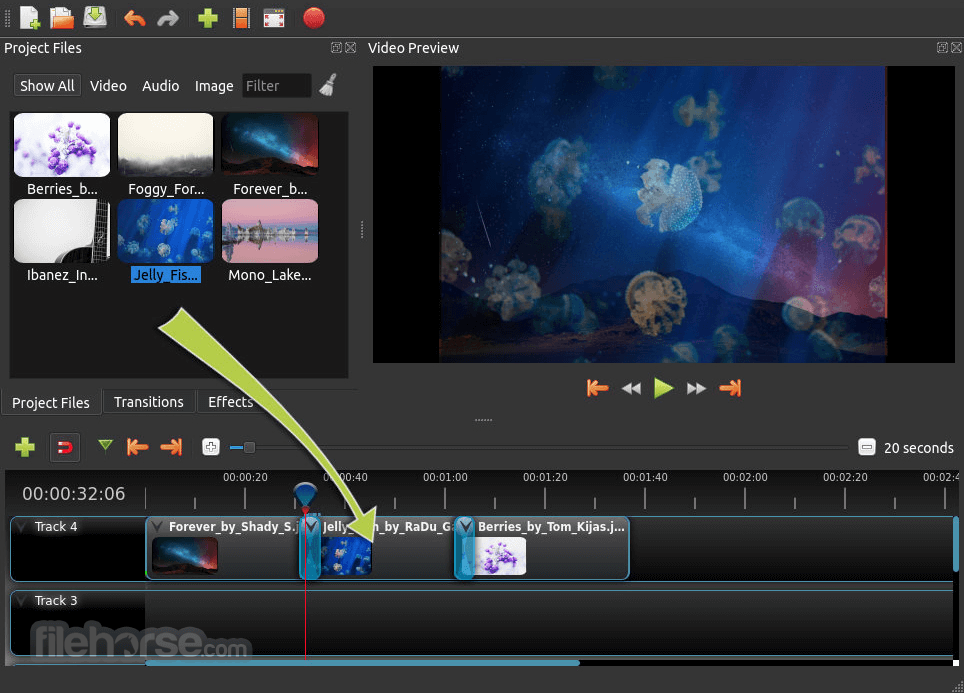





Comentarios y Críticas de Usuarios